Cada año se lanza un nuevo iPhone y cada año esperamos que Apple reemplace la versión de 16 GB con la versión de 32 GB como modelo base. Lamentablemente, eso aún no ha sucedido, lo que significa que los compradores con un presupuesto limitado tienen que conformarse con el modelo de 16 GB, lo que no tiene sentido en una era de videos 4K y aplicaciones y juegos extensos. Olvídese de 16 GB, a veces incluso el almacenamiento de 64 GB no se siente suficiente y si tiene un iPhone de 8 GB del pasado, nuestras condolencias están con usted. Sin embargo, si usted es propietario de un iPhone y enfrenta problemas de poco almacenamiento en su dispositivo, estas son las mejores formas de liberar espacio cuando el almacenamiento de su iPhone está lleno:
1. Eliminar fotos de Photo Stream
Photo Stream en iOS carga automáticamente nuevas fotos y las envía a todos los dispositivos conectados a su cuenta de iCloud. Si bien es una característica interesante, hace que su iPhone almacene imágenes de sus otros dispositivos, lo cual no es necesario. Bueno, hay una manera de eliminar todas las fotos de Photo Stream del iPhone.
Todo lo que necesita hacer es deshabilitar “Mi transmisión de fotos” en Configuración-> Fotos y cámara. Cuando lo apague, recibirá un mensaje que le indicará que eliminará todas las fotos de Photo Stream, presione “Eliminar”.
Si quieres seguir leyendo este post sobre "[page_title]" dale click al botón "Mostrar todo" y podrás leer el resto del contenido gratis. aiso.la es un sitio especializado en Tecnología, Noticias, Juegos y gran cantidad de temas que te pueden interesar. Si quieres leer más información similar a [page_title], no dudes de sguir navegando por la web y suscribirte a las notificaciones del Blog y no perderte las últimas novedades.
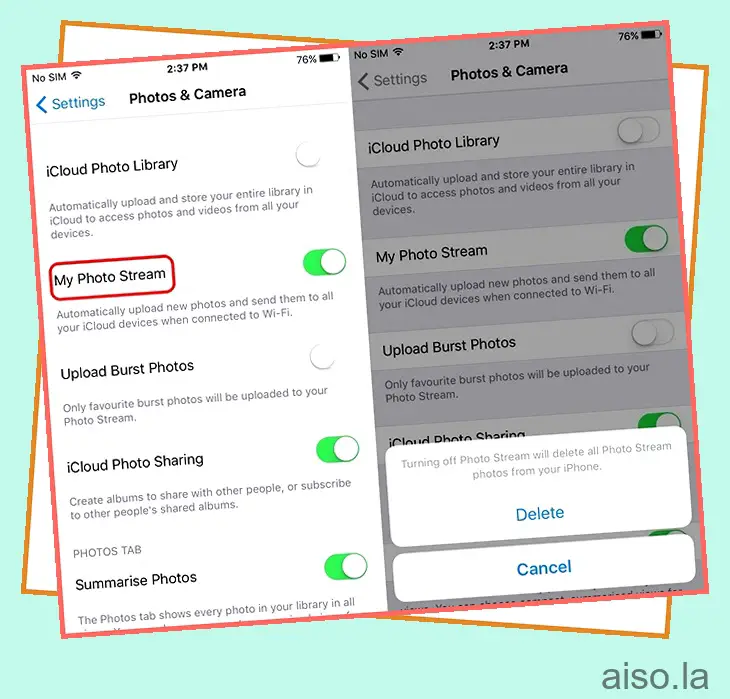
2. Deshabilitar fotos duplicadas en HDR
Cuando toma fotos HDR en un iPhone, guarda la foto HDR así como una imagen normal, lo que da como resultado fotos duplicadas. Si bien esto sería útil en un iPhone más antiguo, teniendo en cuenta que no tenían cámaras tan potentes y su rendimiento HDR era irregular. Sin embargo, en un iPhone 6s, podemos esperar que las fotos HDR sean satisfactorias, por lo que no es necesario mantener la foto normal. Afortunadamente, iOS incluye una opción para deshabilitar esta configuración.
Para hacerlo, vaya a General->Fotos y cámara y desplácese hacia abajo y desactive “Mantener foto normal”.
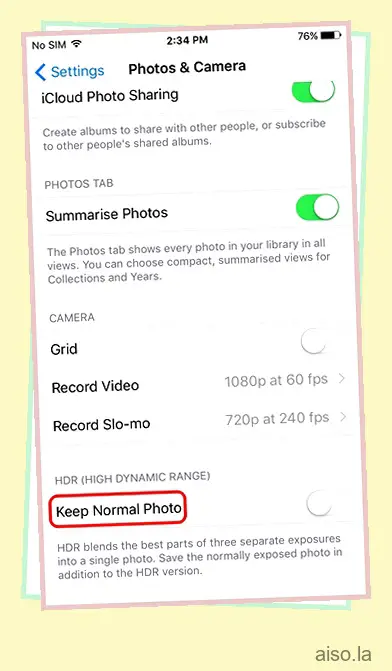
3. Desactiva las descargas automáticas
Si bien la función de descargas automáticas en iOS es bastante útil, ya que descarga todas sus nuevas compras de iTunes realizadas desde otros dispositivos a su iPhone. Sin embargo, también ocupa mucho espacio de almacenamiento. Entonces, si no necesita sus compras en varios dispositivos Apple, puede desactivar la función. Puede hacerlo yendo a Configuración->iTunes y tiendas de aplicaciones y deshabilitando las descargas automáticas de música, aplicaciones, libros y audiolibros y actualizaciones.
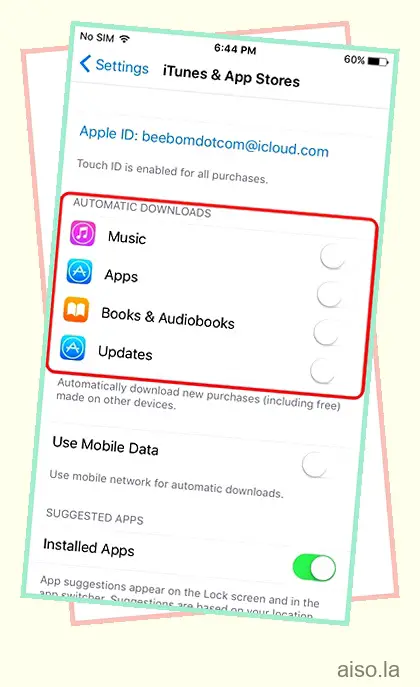
4. Haga una copia de seguridad de sus fotos en un almacenamiento en la nube
Si planea eliminar sus fotos y videos para liberar almacenamiento en su iPhone, debería ser una buena idea hacer una copia de seguridad de sus medios en un almacenamiento en la nube. Esto asegurará que no pierda sus fotos e incluso liberará almacenamiento. Puede usar la integración iCloud integrada de iOS o usar servicios de terceros como Dropbox. Puede activar la sincronización de iCloud en Configuración->Fotos y cámara->Biblioteca de fotos de iCloud.
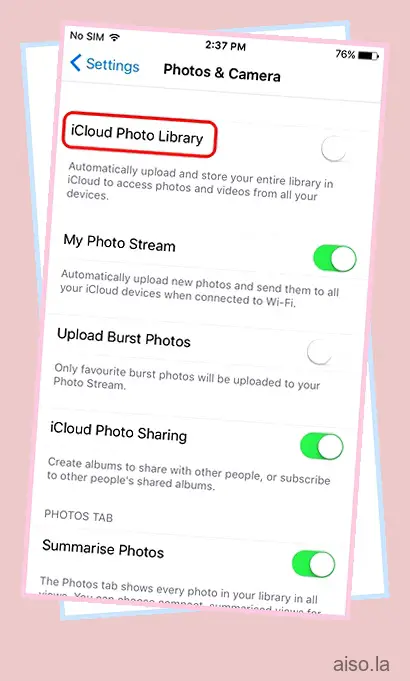
5. Elimina Fotos y Videos de la manera correcta
Debe haber habido un momento en el que habría eliminado fotos y videos en su iPhone para liberar almacenamiento, solo para descubrir que no hay cambios en la memoria libre. Esto se debe a que cuando elimina una foto en el iPhone, iOS la mueve al álbum “Eliminado recientemente” durante un período de 30 días.
Por lo tanto, si desea liberar almacenamiento con urgencia eliminando algunos videos e imágenes, primero deberá eliminarlos del Camera Roll y luego ir a “Álbumes” y eliminarlos una vez más en el álbum “Eliminados recientemente”. . Puede eliminar permanentemente o recuperar fotos y videos de este álbum.

6. Habilite la caducidad del mensaje y elimine los mensajes más antiguos
Si bien los mensajes no ocupan mucho espacio de almacenamiento, los archivos adjuntos sí lo hacen y, por lo tanto, puede eliminar sus mensajes antiguos (y archivos adjuntos) para liberar espacio en su iPhone. Además, puede habilitar la caducidad del mensaje, que elimina su historial de mensajes después de un período de tiempo específico. Para habilitarlo, vaya a Configuración-> Mensajes y desplácese hacia abajo para encontrar la opción “Guardar mensajes” configurada para siempre. Luego puede cambiarlo a 30 días o un año. Además, asegúrese de eliminar sus correos de voz para liberar aún más espacio de almacenamiento.
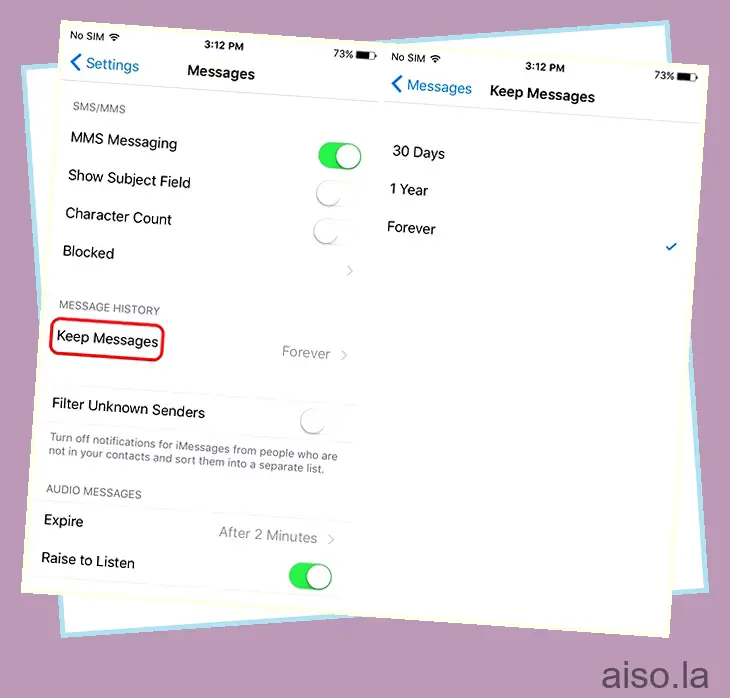
6. Borrar caché del navegador
La lista de lectura en Safari guarda páginas web para leer sin conexión y ocupa espacio de almacenamiento. Entonces, otra forma de borrar el almacenamiento en un iPhone sería borrar el caché del navegador. Para borrar el caché en Safari, vaya a Configuración-> Safari y presione la opción “Borrar historial y datos del sitio web”. Si está utilizando Chrome en el iPhone, vaya a Configuración de Chrome->Privacidad y borre el caché, el historial y las cookies o puede hacerlo todo, con la opción “Borrar todo”.
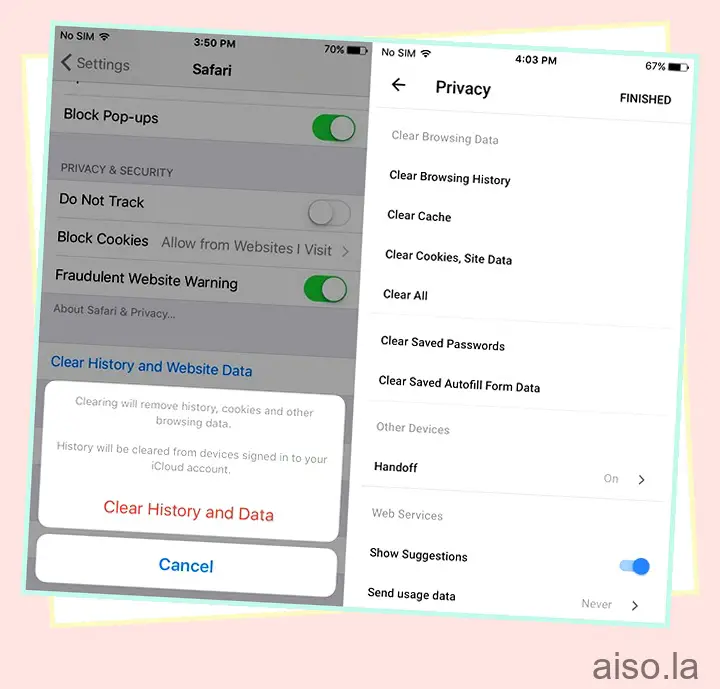
7. Captura video a 1080p
Capturar en 4K satisface al geek que llevamos dentro, pero también ocupa grandes cantidades de espacio de almacenamiento. Por ejemplo, un video de 1080p de 20 segundos grabado en el iPhone 6s tiene un tamaño de 40 MB, mientras que un video de 4K de 20 segundos tiene un tamaño de 126 MB. Entonces, esa es una diferencia bastante notable y, si nos pregunta, 1080p sigue siendo el estándar más utilizado para videos. Para alternar entre las resoluciones de video, vaya a Configuración->Fotos y cámara->Grabar video y seleccione 1080p a 30 fps o 60 fps.
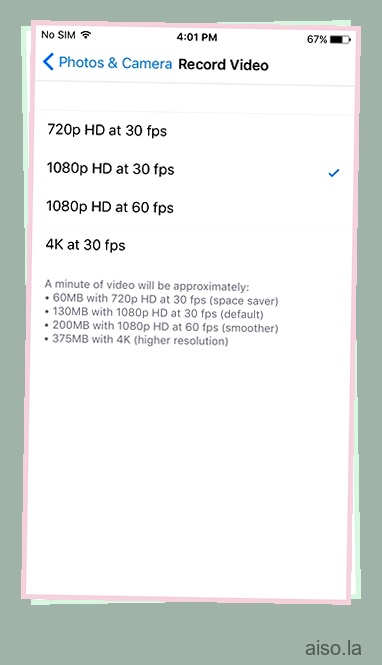
9. Usa iTunes Match
Si desea liberar algo de almacenamiento en su iPhone, puede considerar mover su colección de música a la nube. Bueno, eso es lo que hace iTunes Match. La suscripción de 24,99€/año almacena toda tu música en iCloud, incluso la música que no hayas comprado en iTunes o Apple Music. Luego puede acceder a toda su música a través de su iPhone, Mac o PC. Si hay una canción que desea tener sin conexión, puede descargarla fácilmente desde iTunes. Entonces, ciertamente es una situación en la que todos ganan.
10. Eliminar videos sin conexión de YouTube
La nueva función de descarga de YouTube es muy buena, pero lo más probable es que descargues videos y te olvides de eliminarlos, ya que no se pueden ver en iTunes ni en Fotos. Estos videos ocupan el almacenamiento de tu iPhone, por lo que deberías eliminarlos. Para hacerlo, ve a la aplicación de YouTube y ve a la cuarta pestaña, que es “Cuenta”. Luego, toque “Videos guardados” y presione los botones de tres puntos al lado de los videos que desea eliminar y seleccione “Eliminar de sin conexión”.
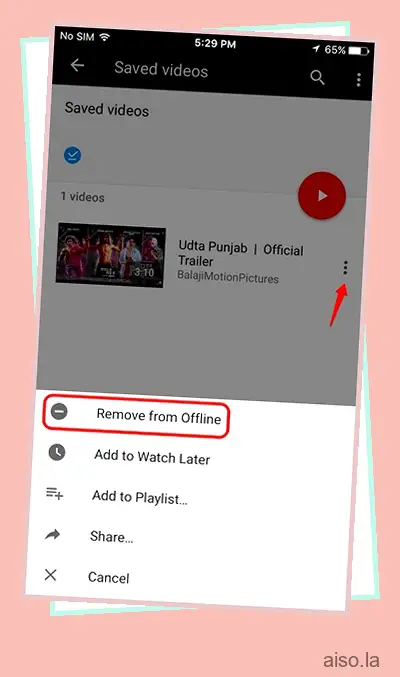
11. Actualiza iOS usando iTunes
Si hay una nueva y genial actualización de iOS disponible para su iPhone pero no puede instalarla debido a que no tiene suficiente espacio de almacenamiento, puede hacerlo a través del software iTunes en su computadora. Esto se debe a que cuando instala una actualización inalámbrica, el dispositivo descarga todo el paquete de instalación junto con varios archivos temporales y luego lo descomprime para instalarlo en el dispositivo. Por otro lado, cuando actualiza su iPhone o iPad con iTunes, el paquete de descarga se almacena en su computadora.
Para instalar una actualización de iOS usando iTunes, simplemente conecte su iPhone a una computadora y asegúrese de mantener actualizado su software de iTunes. Luego, abra iTunes y seleccione el dispositivo en iTunes. Vaya a “Resumen” y haga clic en “Buscar actualizaciones”. Luego, haga clic en descargar y actualice su dispositivo.
12. Truco de “iTunes Rent Movie”
Hay un truco genial flotando, que te permite liberar algo de almacenamiento en el iPhone con facilidad y consiste en alquilar una película en iTunes. En primer lugar, vaya a Configuración-> Almacenamiento y uso de iCloud y verifique el almacenamiento disponible. Luego, dirígete a iTunes y elige una película para alquilar con una gran descarga. La descarga debe ser mayor que el almacenamiento gratuito disponible.
Presione el botón “Alquilar” dos veces y debería recibir un mensaje que dice “no hay suficiente almacenamiento disponible”. Una vez hecho esto, verifique el almacenamiento de su dispositivo y debería ver un aumento en el almacenamiento disponible. La gente lo ha hecho repetidamente y ha borrado alrededor de 2 GB, por lo que vale la pena intentarlo.
13. Eliminar y reinstalar aplicaciones
A diferencia de Android, no hay forma en iOS de borrar el caché o los datos de una aplicación, pero hay otra forma. Para borrar el caché y los datos de una aplicación, simplemente puede desinstalar y reinstalar una aplicación. Esto seguramente liberará un espacio de almacenamiento decente, ya que las aplicaciones tienden a almacenar en caché una gran cantidad de datos antiguos, así como archivos basura, y darles un nuevo comienzo debería eliminar todo ese espacio de almacenamiento desperdiciado.
14. Libera tu iPhone
Similar a rootear en Android , Jailbreaking en un dispositivo iOS trae su propio conjunto de pros y contras. Jaibreaking le permite eliminar las aplicaciones preinstaladas de Apple y ofrece muchas otras opciones y aplicaciones geniales para asegurarse de que su dispositivo siempre tenga espacio de almacenamiento libre. Sin embargo, solo debe hacer jailbreak a su iPhone si realmente sabe lo que está haciendo.
15. Restaurar iPhone a la configuración de fábrica
Bueno, esta no es la mejor manera de liberar espacio, pero debería funcionar, si ninguna de las formas anteriores lo ayuda a liberar espacio en su iPhone. Restablecer su iPhone también asegurará que luego pueda instalar aplicaciones con precaución para asegurarse de que siempre haya una cantidad adecuada de almacenamiento disponible. Antes de restablecer su dispositivo, le recomendamos que haga una copia de seguridad de su iPhone yendo a Configuración->iCloud. Después de hacer una copia de seguridad de sus datos importantes, puede restablecer su dispositivo yendo a Configuración->Restablecer y luego tocando “Borrar todo el contenido y la configuración”.

VEA TAMBIÉN: 9 consejos para sobrevivir con almacenamiento interno limitado en Android
Usa estas formas de liberar almacenamiento en tu iPhone
Lo más probable es que tengas que ejecutar la mayoría de las formas antes mencionadas para liberar memoria cuando el almacenamiento de tu iPhone esté lleno. La mayoría de las formas son bastante simples y debería poder hacerlo fácilmente. Entonces, pruébelos y háganos saber cómo funcionó para usted. Además, háganos saber si tiene alguna otra forma interesante de liberar espacio de almacenamiento en el iPhone. Sonido apagado en la sección de comentarios a continuación.

